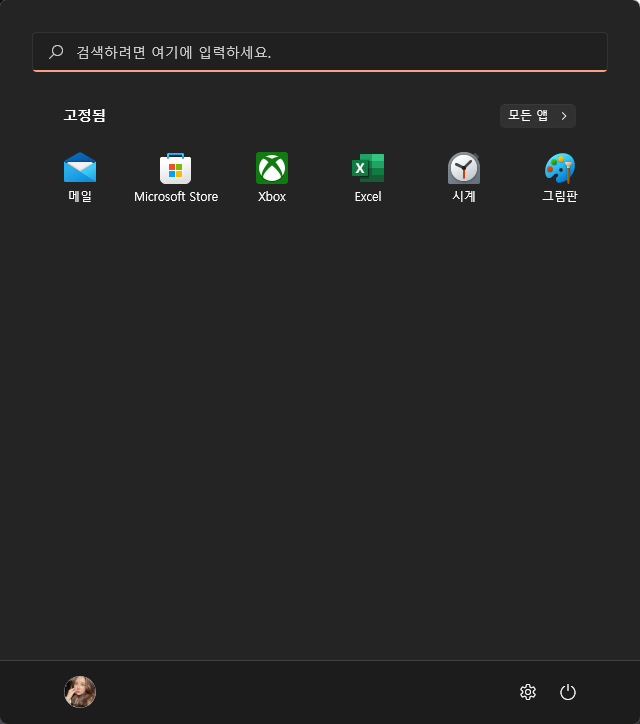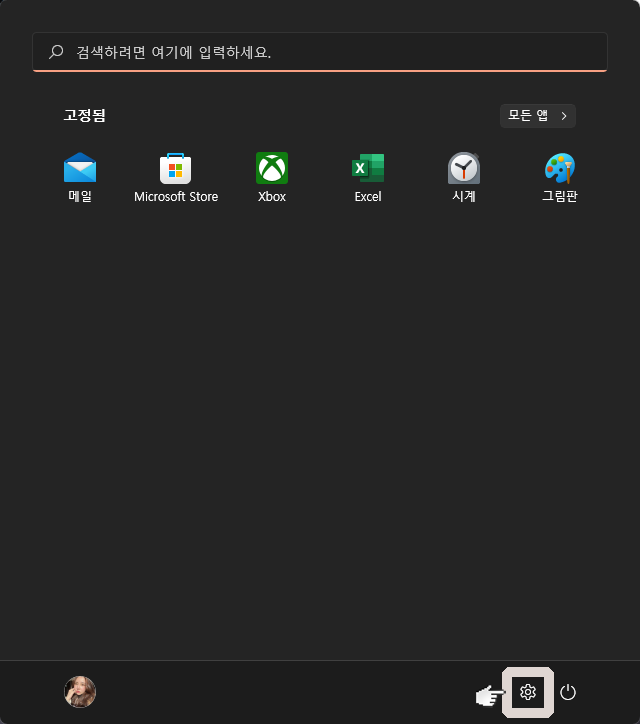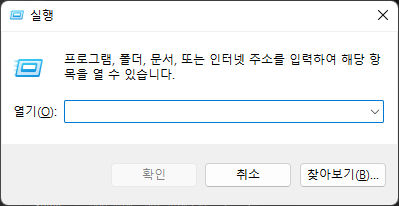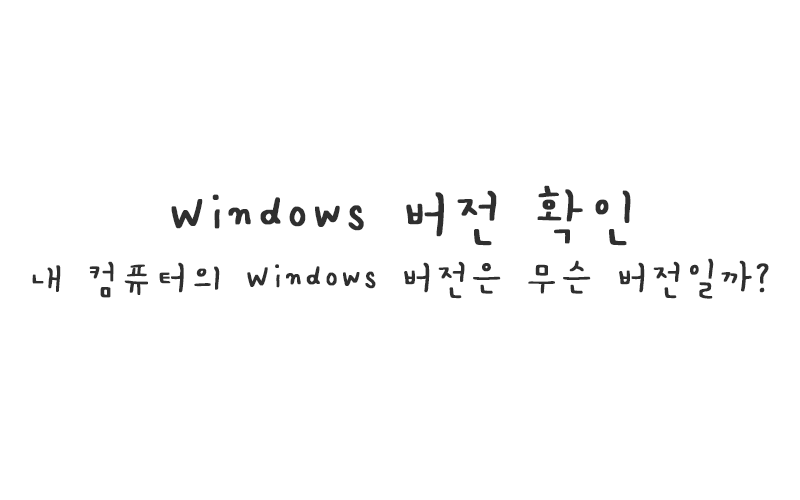
Windows 버전 확인 하는 방법
Windows 컴퓨터의 버전 확인하는 방법을 알아보자.
목차
Chapter 1.
바탕화면 » 내 PC
Windows 바탕화면에 있는 아이콘 이용하여 확인한다.
Chapter 2.
시작 메뉴 » 설정
설정 메뉴 들어가서 확인할 수 있다.
Chapter 3.
시작 메뉴 » 검색
시작 메뉴에 있는 검색 창 / 검색 아이콘을 이용하여 Windows 버전을 확인할 수 있다.
Chapter 4.
실행 창
Windows 95부터 Windows 11까지 이 방법으로 확인 가능한 방법이다.
바탕화면 » 내 PC
Windows 바탕화면에 ‘내 컴퓨터’, ‘컴퓨터’, ‘내 PC’가 보이면 Windows 버전을 확인 하는게 쉽다.
1. 바탕화면에 있는’내 컴퓨터’, ‘컴퓨터’, ‘내 PC’ 아이콘 찾기
![]()
시스템 정보 화면에서 Windows 버전을 확인할 수 있다.
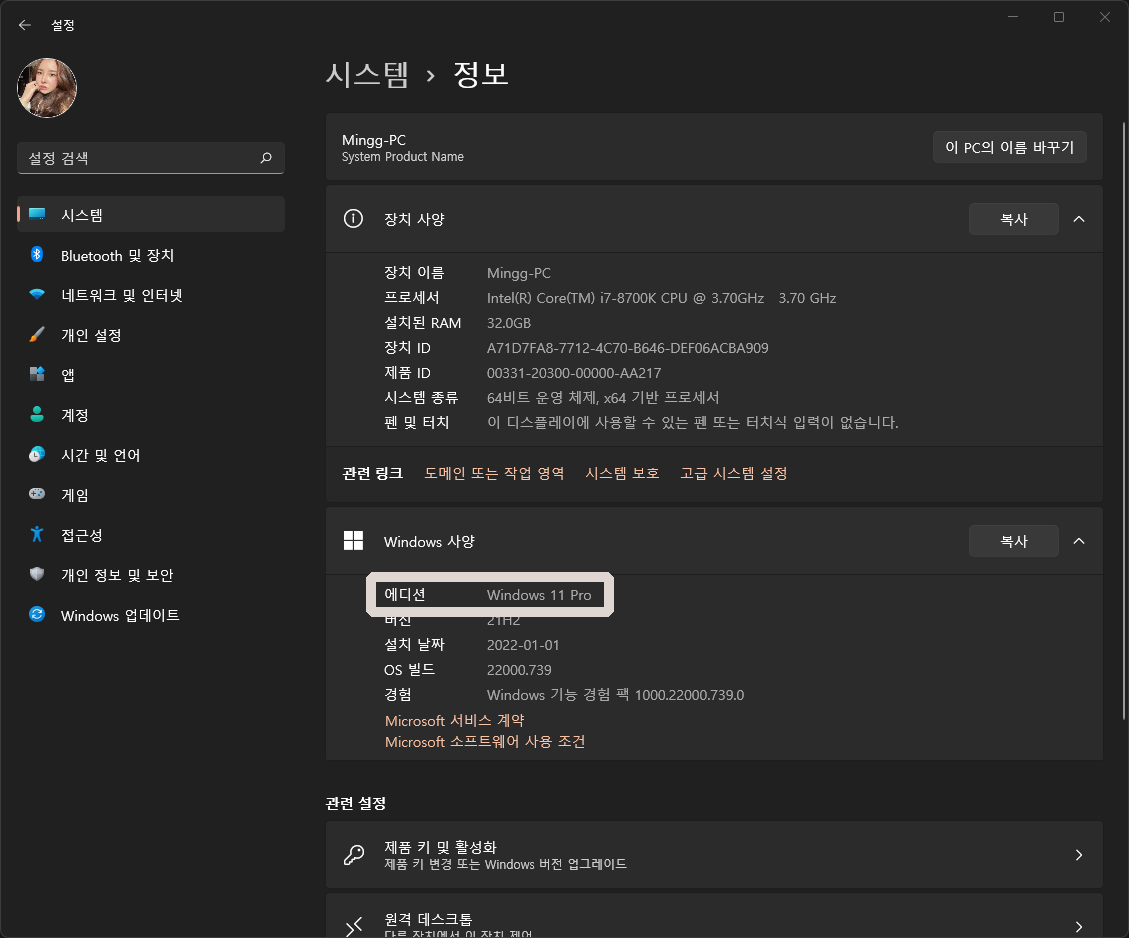
시작 메뉴 » 설정
시작 메뉴에서 설정 아이콘()을 찾아서 확인할 수 있다.
시스템 정보 화면에서 Windows 버전을 확인할 수 있다.
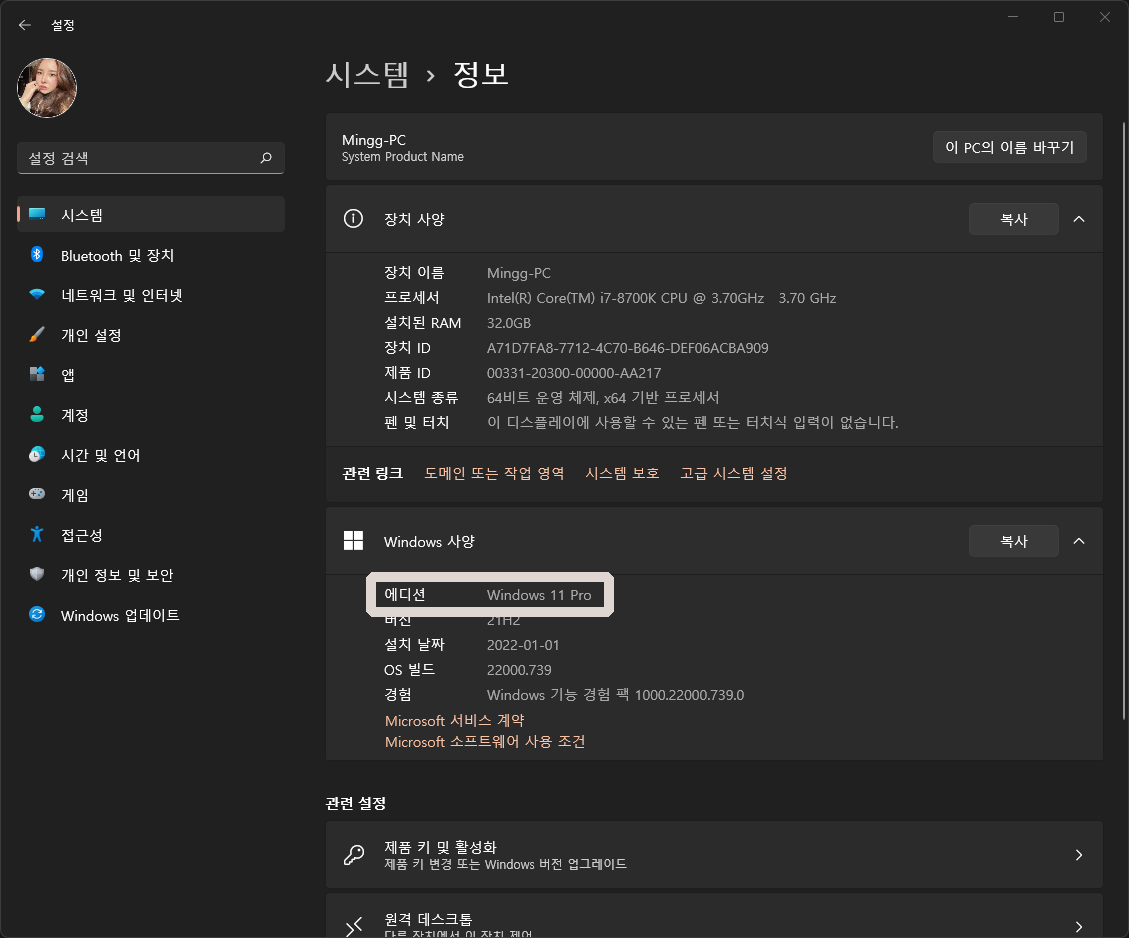
시작 메뉴 » 검색
시작 메뉴에 있는 검색 창 / 검색 아이콘을 이용하여 Windows 버전을 확인할 수 있다.
1. 검색() 아이콘 클릭 / 시작 메뉴에 검색 아이콘이 보이지 않고 검색창만 보이면 바로 2번으로 건너뛰기

2. 검색창에 ‘시스템’ 입력 » 검색 » 시스템 정보 클릭
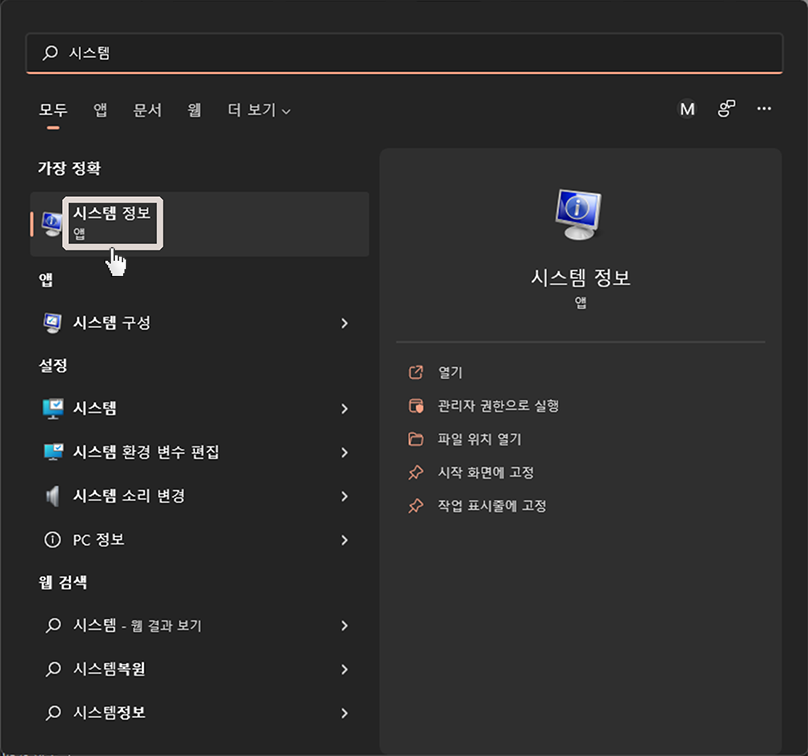
시스템 정보 화면에서 Windows 버전을 확인할 수 있다.
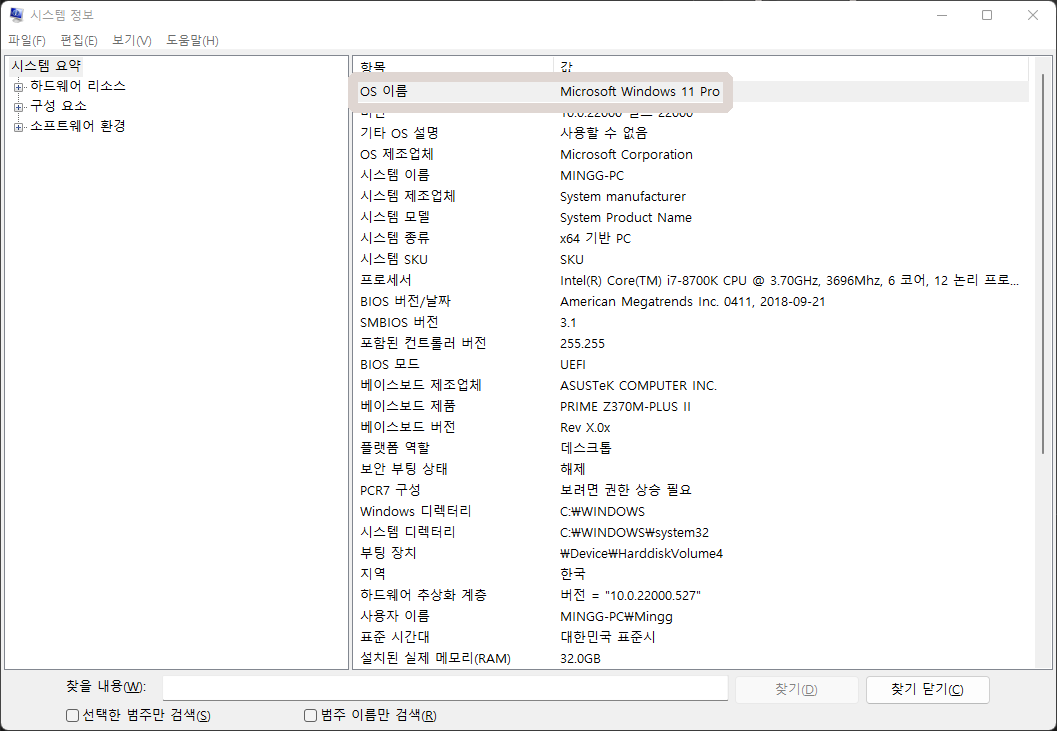
실행 창
구버전부터 있었던 실행 창을 이용하여 Windows 버전을 확인할 수 있다.
내 기억상 Windows 95부터 Windows 11까지 이 방법으로 확인이 가능하다.